Subiecte corespunzătoare
[Router Wireless ] Cum se configurează Servers Center - FTP Share
Cum să intri în pagina de setări router?
Pasul 1: Conectează-ți computerul la router prin conexiune prin cablu sau WiFi și introduceți IP-ul LAN al routerului sau adresa URL a routerului http://www.asusrouter.com în GUI WEB.

Notă: Consultați Cum să intrați în pagina de setări a routerului (Web GUI) (ASUSWRT)? pentru a afla mai multe.
Pasul 2: introduceți numele de utilizator și parola routerului pentru a vă conecta.

Notă: Dacă uitați numele de utilizator și/sau parola, vă rugăm să restaurați routerul la starea implicită din fabrică.
Consultați Cum să resetați routerul la setările implicite din fabrică? pentru a afla mai multe.
Configurați partajarea FTP
1. Accesați Aplicația USB > Centrul de servere
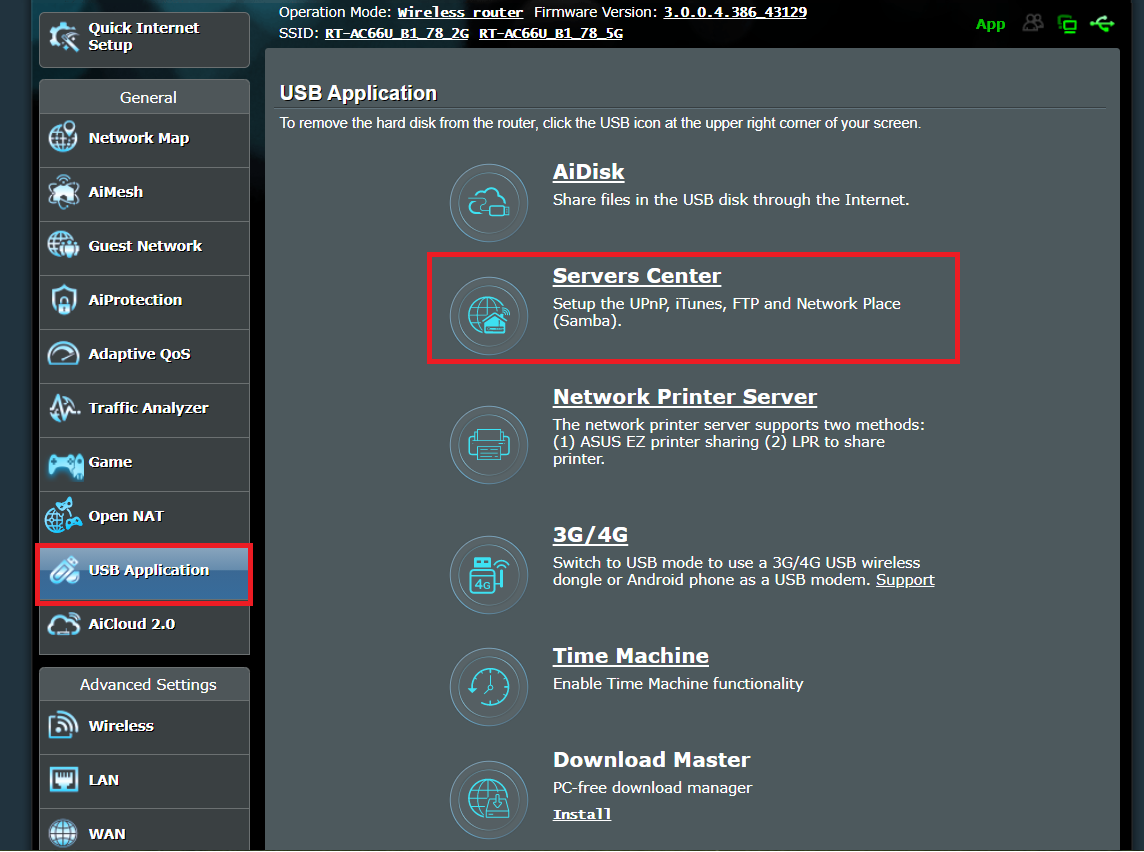
2. Porniți Activarea FTP. Dacă doriți să vă conectați de la o extranet, activați „Activați accesul WAN”.

3. Alegeți să permiteți invitatului să se autentifice sau nu. Dacă faceți clic pe acesta, orice utilizator din rețea poate ajunge la FTP fără nicio parolă.
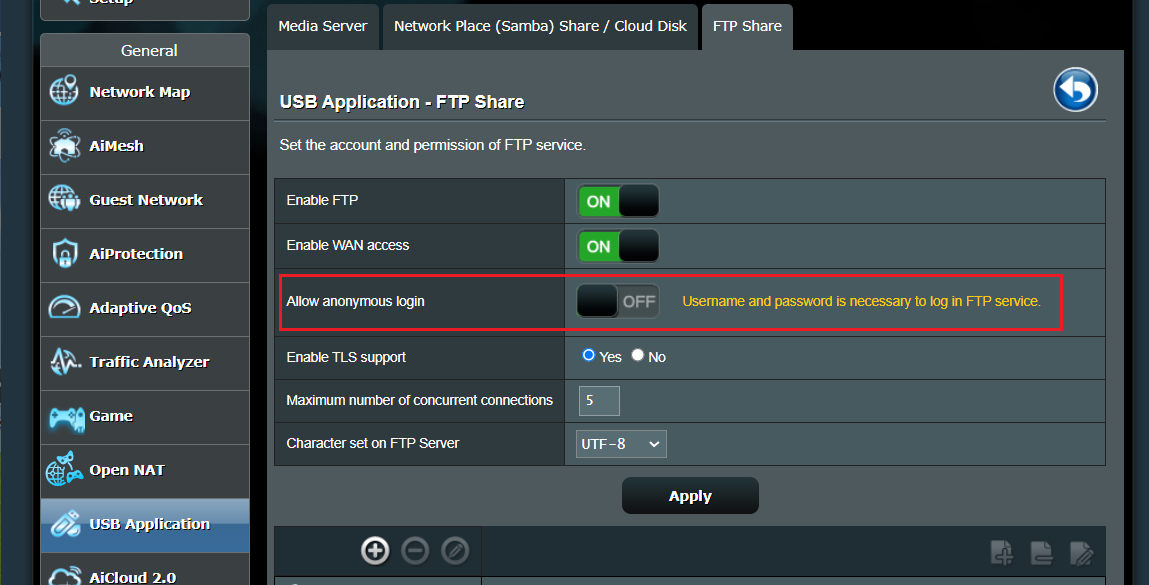
4. Suportul TLS este activat în mod implicit. Dacă nu puteți accesa FTP pe routerul ASUS prin managerul de fișiere Windows sau browserul web, vă rugăm să dezactivați suportul TLS.
Pentru detalii, consultați: [Wireless Router] De ce nu pot folosi Windows File Manager sau browser-ul web pentru a accesa ASUS Router FTP?
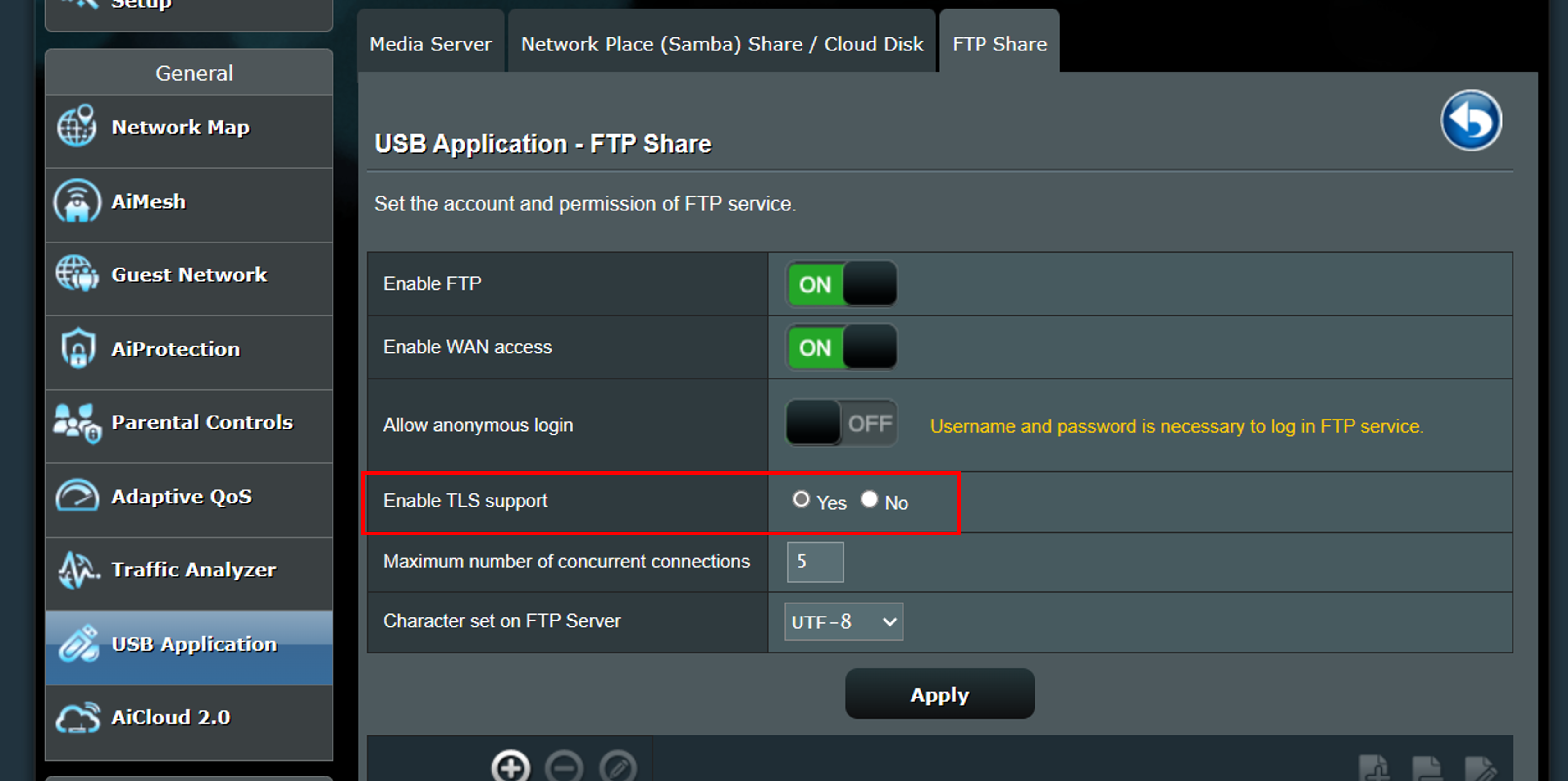
5. Configurați numărul maxim de conexiuni simultane în FTP. ( Maximum până la 9)
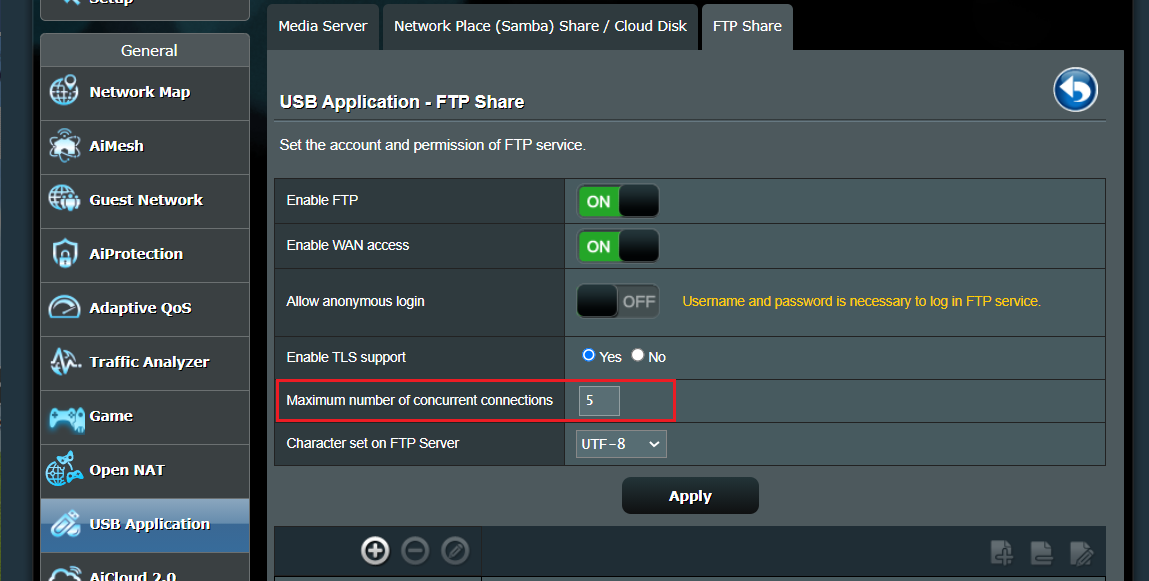
6. Alegeți formatul de caractere setat pe serverul FTP. Format de caractere: GBK, UTF-8, rusă, cehă
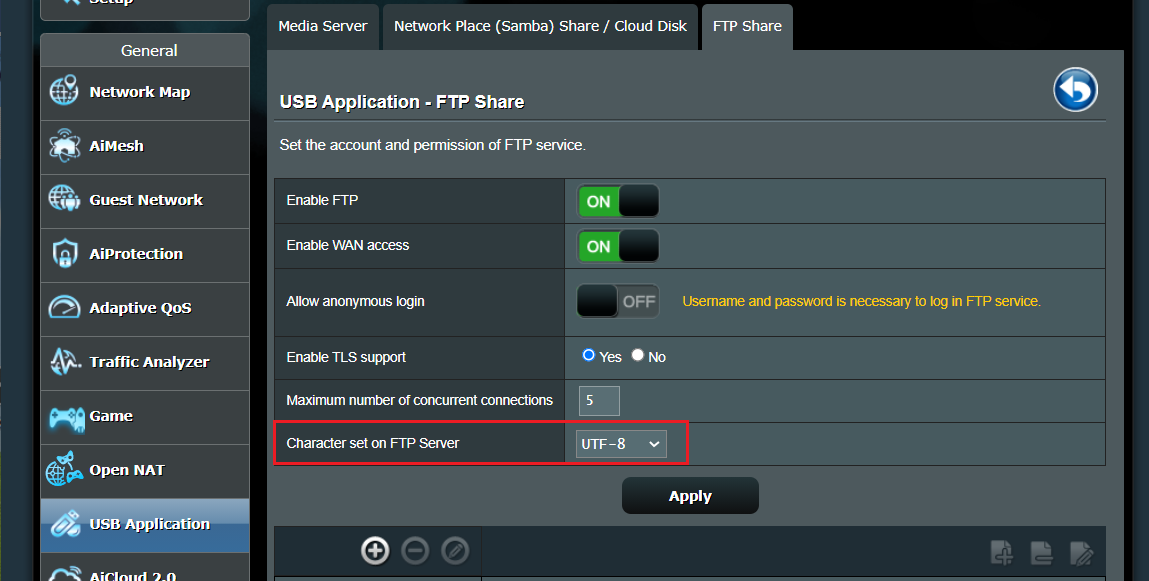
7. Faceți clic pe Aplicare pentru a salva toate setările.
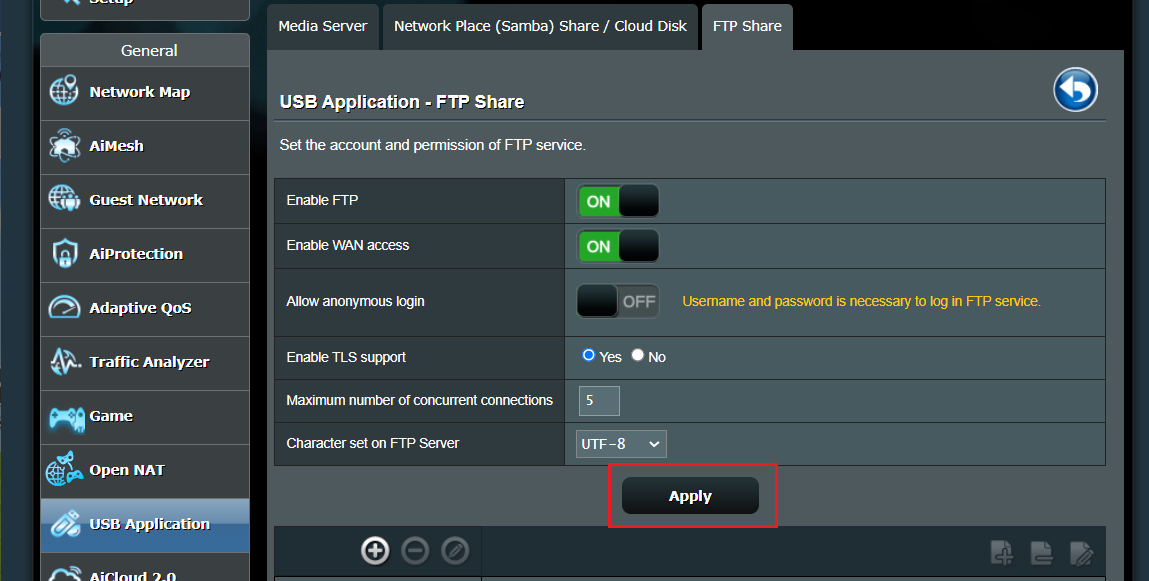
8. Pentru a apăsa [+] pentru a adăuga un cont pentru FTP. (Samba și FTP au aceleași permisiuni, folosind până la 6 grupuri de conturi)
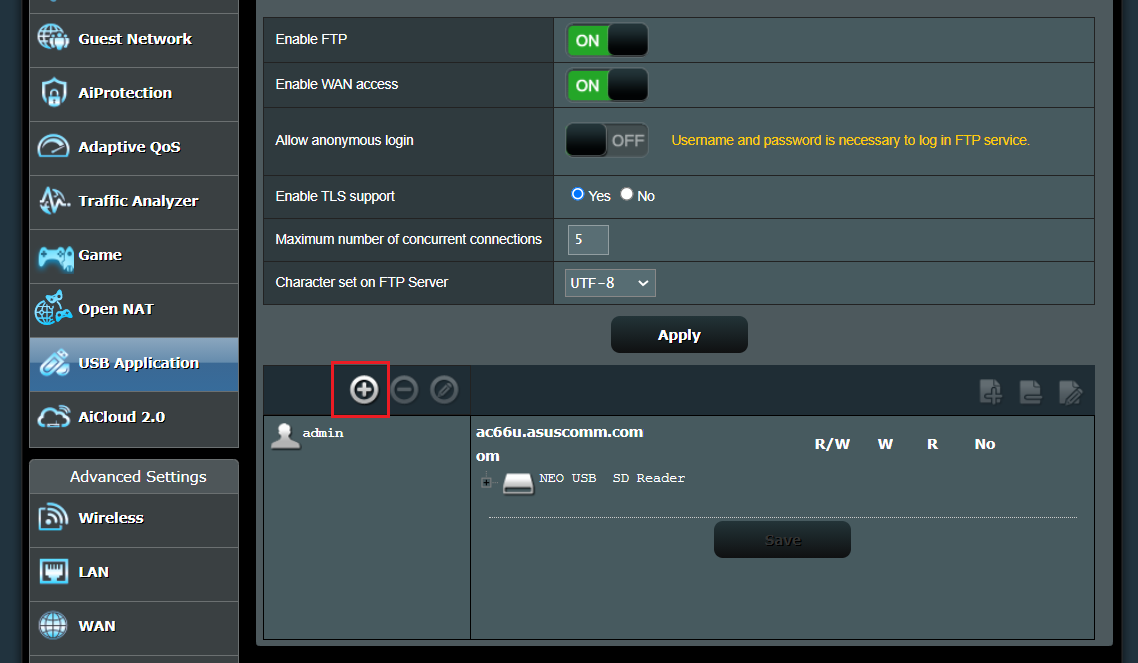
9. Setați un nume de cont și o parolă pentru acesta. (Samba și FTP au aceleași permisiuni, folosind până la 6 grupuri de conturi)
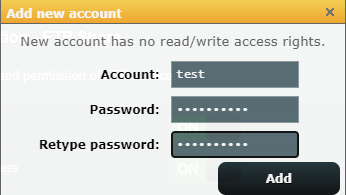
10. Faceți clic pe pictogramă pentru a adăuga un folder în dispozitiv.
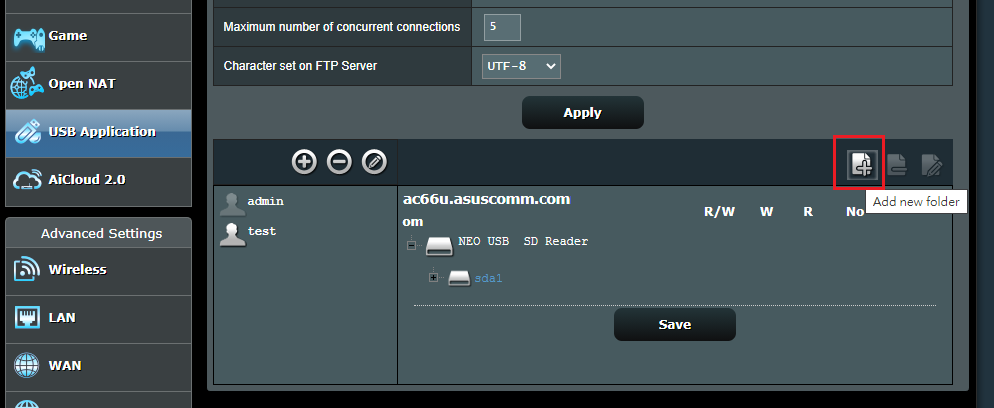
11. Determinați autoritatea de acces pentru folder și salvați permisiunea.
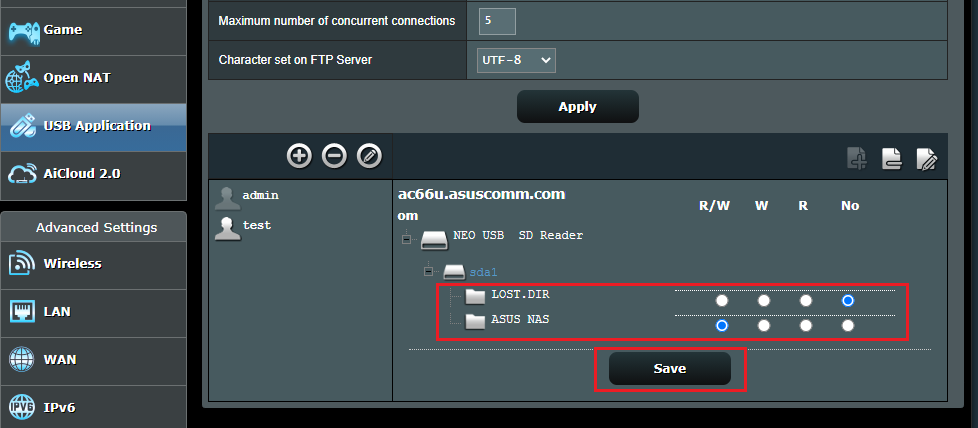
12. Pentru a intra în FTP, vă rugăm să tastați ftp://192.168.1.1 (adresă IP LAN) sau ftp://adresa IP WAN sau ftp://DDNS name.asuscomm.com
Următoarele exemple folosesc IE11 și FileZilla.
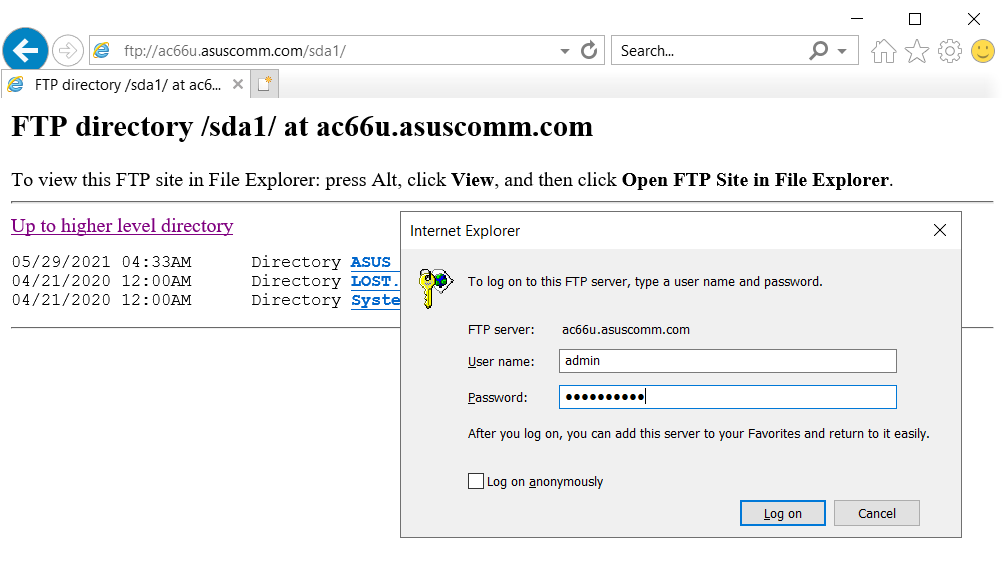

Cum să obțineți (Utility / Firmware)?
Puteți descărca cele mai recente drivere, software, firmware și manuale de utilizare în ASUS Download Center.
Dacă aveți nevoie de mai multe informații despre Centrul de descărcare ASUS, vă rugăm să consultați acest link.